Microsoft Teams PowerShell을 사용하여 Teams 관리
이 문서에서는 Microsoft Teams PowerShell을 사용하여 Teams를 관리하는 방법을 보여줍니다.
Microsoft Teams cmdlet 참조와 함께 이 지침을 사용합니다.
Teams 관리 센터에서 Teams를 관리하려면 Azure Cloud Shell 사용하여 Teams 관리를 참조하세요.
PowerShell을 사용하여 팀 만들기 및 관리
팀을 만들고 관리하기 위한 cmdlet은 Microsoft Teams PowerShell 모듈에 있습니다.
팀은 Office 365 그룹의 지원을 받으므로 팀을 만들 때 그룹을 만듭니다. 핵심 팀과 해당 설정(, , set-team), 관리 팀 사용자(new-teamadd-teamuser, remove-teamuserget-team) 및 팀의 채널을 관리하기 위한 cmdlet(new-teamchannel, remove-teamchannel)에서 작동하기 위해 제공되는 cmdlet 집합이 있습니다. 이러한 모든 cmdlet은 최종 사용자로 실행할 수 있지만 사용자가 소유하거나 구성원인 팀에서만 작동합니다. 전역 관리자 또는 Teams 관리자인 경우 organization 모든 팀에 대해 작업할 수 있습니다.
중요
사용 권한이 가장 적은 역할을 사용하는 것이 좋습니다. 이렇게 하면 organization 대한 보안을 개선하는 데 도움이 됩니다. 전역 관리자는 기존 역할을 사용할 수 없는 경우 긴급 시나리오로 제한해야 하는 매우 권한 있는 역할입니다.
New-Team -DisplayName "Contoso Marketing" -Description "Collaboration space for Contoso's Marketing department"
참고
Microsoft Teams PowerShell 모듈 cmdlet에 사용되는 GroupId는 Exchange PowerShell 모듈에서 반환된 Get-UnifiedGroupIdentity 속성과 동일합니다.
Azure Cloud Shell 사용하여 Teams 관리
Cloud Shell 리소스를 관리할 수 있는 대화형 인증된 브라우저 액세스 가능 셸입니다. Cloud Shell 대한 자세한 내용은 Azure Cloud Shell 참조하세요.
Azure Cloud Shell 액세스하고 PowerShell을 사용하여 Teams를 관리하려면 Teams 관리 센터에 로그인합니다.
오른쪽 위 모서리에서 Cloud Shell 아이콘을 선택합니다.
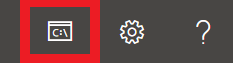
메시지가 표시되면 PowerShell을 선택합니다.
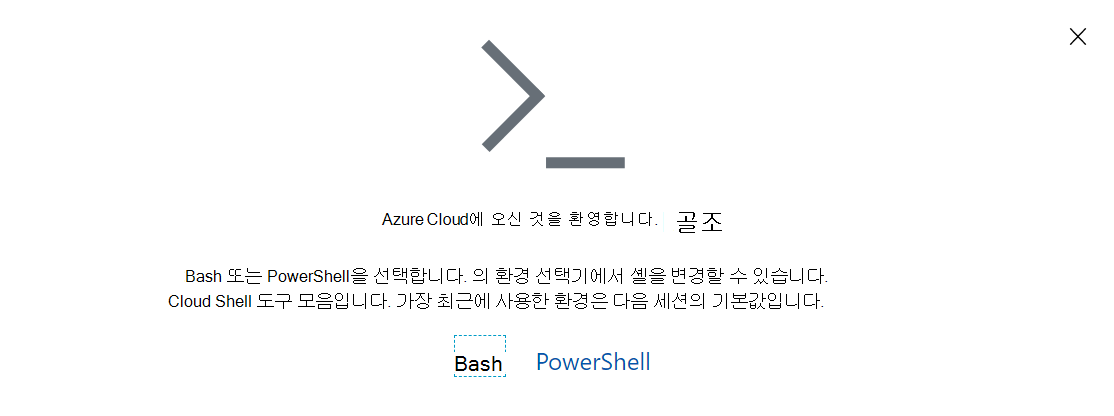
다음 명령을 실행하여 Teams PowerShell 세션을 시작합니다.
Connect-MicrosoftTeams
이러한 단계를 완료하면 Teams PowerShell 명령을 실행할 준비가 된 것입니다.
PowerShell을 통해 정책 관리
Microsoft Teams cmdlet 모듈에서 정책을 관리하기 위한 cmdlet을 찾습니다.
정책은 개별 사용자에게 세분화하여 적용할 수 있는 설정 그룹입니다. 각 정책 유형에는 정책 자체를 만들고, 보고, 삭제하고, 업데이트한 다음, 해당 정책을 사용자에게 할당하기 위한 고유한 cmdlet 집합이 있습니다. 일반적인 구조는 다음과 같습니다.
GET 명령(예:
Get-CsTeamsMeetingPolicy): 사용할 Microsoft에서 만든 정책 및 사용자가 만든 사용자 지정 정책을 포함하여 organization 할당할 수 있는 정책 문서를 반환합니다.- organization 만든 사용자 지정 정책만 찾으려면 를 사용합니다
-Filter "tag:*".
- organization 만든 사용자 지정 정책만 찾으려면 를 사용합니다
NEW 명령(예:
New-CsTeamsMeetingPolicy): organization 사용자에게 할당할 organization 대한 새 정책을 만듭니다. 모든 정책이 사용자 지정 정책 만들기를 지원하는 것은 아닙니다. organization 사용하는 정책에 지원되는 설정 조합이 있는지 확인하는 경우가 많습니다.SET 명령(예:
Set-CsTeamsMeetingPolicy): 지정된 정책의 특정 값을 설정합니다. 일부 정책에는 SET 명령을 사용할 수 없거나 정책에서 사용자 지정할 수 없는 매개 변수가 포함되어 있습니다. PowerShell 설명은 사용자 지정할 수 없는 매개 변수를 알려줍니다.- 사용자 지정 정책이 할당되지 않은 organization 사용자에게 기본적으로 할당되는 정책을 편집하려면 를 실행
Set-Cs<PolicyName> -Identity Global합니다.
- 사용자 지정 정책이 할당되지 않은 organization 사용자에게 기본적으로 할당되는 정책을 편집하려면 를 실행
REMOVE 명령(예
Remove-CsTeamsMeetingPolicy: ): 테넌트에서 만든 사용자 지정 정책을 삭제합니다. organization 하나 이상의 사용자에게 할당된 사용자 지정 정책을 삭제하면 해당 사용자는 전역 정책으로 돌아갑니다.- 실제로 organization 전역 정책을 제거할 수는 없지만 organization 전역 정책을 Microsoft에서 제공하는 기본 설정으로 다시 설정하려면 를 실행
Remove-Cs<PolicyName> -Identity Global합니다.
- 실제로 organization 전역 정책을 제거할 수는 없지만 organization 전역 정책을 Microsoft에서 제공하는 기본 설정으로 다시 설정하려면 를 실행
GRANT 명령(예:
Grant-CsTeamsMeetingPolicy): 특정 사용자에게 정책을 할당합니다.- 사용자 지정 정책 할당을 제거하고 사용자가 organization 기본 정책으로 대체되도록 하려면 를 실행합니다
Grant-Cs<PolicyName> -Identity <User Identity> -PolicyName $null.
- 사용자 지정 정책 할당을 제거하고 사용자가 organization 기본 정책으로 대체되도록 하려면 를 실행합니다
팁
모든 정책에서 사용자 지정 정책을 만들 수 있는 것은 아니며, 일부 정책에는 사용자 지정할 수 없는 설정이 있습니다(설정을 볼 수 있지만 및 new-중에 set- 는 사용자 지정 값을 설정할 수 없음). 각 cmdlet에 대한 설명서에서는 고객이 매개 변수를 사용할 수 있는지 여부를 설명합니다.
일반적인 매개 변수:
-
ID: , ,
Set-New-및Remove-의 경우Get-Identity 매개 변수는 특정 정책 instance 참조합니다. 의 경우GrantIdentity 매개 변수는 정책이 적용되는 특정 사용자 개체를 나타냅니다.
PowerShell을 통해 구성 관리
Microsoft Teams cmdlet 모듈에서 구성을 관리하기 위한 cmdlet을 찾습니다.
구성은 사용자 수준에서 지정할 수 없는 서비스에서 유지 관리되는 설정의 버킷입니다. 설정은 항상 전체 organization 적용됩니다. 전역 구성은 organization 유일한 효과적인 구성입니다. 각 구성 유형에는 두 개의 기본 cmdlet이 함께 제공됩니다.
Get-Cs<ConfigurationName>(예:Get-CsTeamsClientConfiguration):SET 명령(예:
Set-CsTeamsClientConfiguration): 해당 형식의 구성에서 속성을 설정합니다. 수정할 매개 변수를 지정합니다.참고
-Identity Global을 지정하거나 를 실행하여 두 가지 방법 중 하나로 수정하는 구성을 참조할 수 있습니다
Get-Cs<ConfigurationName>|Set-Cs<ConfigurationName>.
각 관리자 역할은 무엇을 할 수 있나요?
각 PowerShell cmdlet을 실행할 수 있는 관리자 역할을 이해하려면 Microsoft Teams 관리자 역할을 사용하여 Teams 관리를 참조하세요.